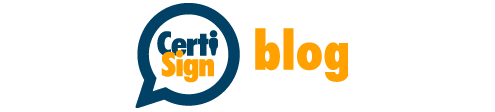Você comprou e instalou seu certificado digital no computador, mas terá que usá-lo em outro aparelho? Seja qual for o motivo, está tudo bem! Saiba que isso é possível e, neste artigo, vamos explicar o passo a passo de como exportar o certificado digital e utilizá-lo em um novo computador. Para facilitar o entendimento, separamos o texto por tipo de certificado.
*Atualizado em 16/03/2022
Certificado digital tipo A1
Este tipo de certificado digital fica armazenado no computador e permite a criação de cópias para que você use-o em outros dispositivos. Inclusive, durante a emissão é gerada, automaticamente, uma cópia de segurança que fica salva na área de trabalho com o formato .pfx. Para exportar o certificado A1, você deve:
- Localizar a cópia no computador que costumeiramente você utiliza. Ela tem a extensão .pfx.
- Depois de localizá-la, você deve salvá-la em um pen drive ou enviá-la por e-mail para que possa instalá-la no novo computador. Salve a cópia do certificado na área de trabalho do novo computador e realize o procedimento de importação (instalação) seguindo as orientações descritas neste link.
- Prontinho! Agora, é só testar o Certificado para saber se está tudo ok.
certificado digital tipo A3
Para usar um certificado armazenado no cartão ou token em outro computador é simples, basta preparar a nova máquina. Vamos lá?
- Desconecte o Certificado do atual computador e plugue-o no novo.
- Clique aqui e siga o passo a passo
- Prontinho! Agora, é só testar o Certificado para saber se está tudo ok. Acesse nossa Central de Testes.
Certificado digital na nuvem ou no celular
Em ambos os casos, remoteID e mobileID, é preciso realizar apenas um procedimento: a instalação do DesktoID no novo computador, fará a conexão entre o seu certificado e a aplicação que você acessar.
Esse conteúdo foi útil?
Clique em uma estrela para avaliá-lo!
Poxa! Lamentamos que este post não tenha sido útil para você!
Vamos melhorar este post!
Obrigado pelo seu feedback!